Глава 3. Первоначальная настройка программы
Глава 3. Первоначальная настройка программы
Ввод сведений об учетной политике предприятия
Общие параметры функционирования программы
Параметры функционирования системы
Обсуждаемые вопросы
• Что такое путеводитель по программе?
• Каким образом вводятся первоначальные сведения об организации, ее учетной политике?
• Какие настроечные параметры необходимо ввести для обеспечения работы программы?
• При помощи каких настроечных параметров можно влиять на особенности функционирования типовой конфигурации?
Первый вход в программу
Ознакомившись с основными понятиями и принципами работы с программой, можно приступать к непосредственной работе. Чем же встречает программа "1С: Бухгалтерия 7.7" пользователя, впервые обратившегося к ней? С чего начать работу?
Будем считать, что пользователем уже сделаны первые шаги по направлению к автоматизации бухгалтерского учета - программа приобретена, установлена на компьютере, заполнена и отослана "Регистрационная анкета".
Порядок запуска программы в среде Windows 95/98/2000/NT описан в предыдущей главе, поэтому перейдем к первому "контакту" между пользователем и программой. При запуске программы на экране компьютера появится окно, изображенное на рис. 3-1, которое информирует о том, что программе требуется некоторое время для выполнения некоторых начальных действий: установки значений констант, начального заполнения некоторых справочников (в основном нормативно-справочной информацией), добавления в план счетов полных наименований счетов и др.

Рис. 3-1. Окно первого запуска программы
После загрузки в информационную базу справочников, констант, типовых операций и других объектов, автоматически включится обучающая система "Путеводитель по конфигурации". Диалоговое окно данной системы показано на рис. 3-2.

Данная система является подобием электронного "учителя" или проводника, который ведет пользователя "за руку", помогая справиться с проблемами освоения новой программы.
Путеводитель предлагает начать работу с раздела "Начало ведения учета", чем и следует воспользоваться. В этом разделе можно ознакомиться с планом счетов, предусмотренным типовой конфигурацией, а также ввести сведения об организации, ставки налогов и некоторые другие данные.
Ввод сведений о предприятии
В первую очередь следует ввести информацию, характеризующую предприятие. Эта информация будет сохранена программой в константах, реквизитах справочников и в дальнейшем будет использоваться при заполнении первичных документов и формировании отчетов. На рис. 3-3 показано, как непосредственно из окна путеводителя осуществляется вызов формы диалога для ввода сведений об организации. Рассмотрим порядок заполнения этой формы на конкретном примере.
Задача 3-1
Необходимо внести сведения об организации, на примере которой в дальнейшем будем рассматривать сквозной учетный пример и его реализацию в компьютерной бухгалтерии,
В регистрационных документах организации указана следующая информация.
Дата регистрации: 15 июля 2001 года.
Название: 000 "ЭПОС".
Полное название: Экспериментальное производственное объединение столяров (ЭПОС).
Основной вид деятельности: производство мебели.
Юридический адрес: Москва, ул. Столярная, дом 15.
Почтовый адрес: Москва, 127277, а/я 646.
Телефон: 127-27-27.
В заголовке окна диалоговой формы указывается ее название - "Сведения об организации". Форма содержит несколько закладок.
В закладке "Организация" собраны реквизиты, описывающие общие сведения об организации. Пример заполнения реквизитов данными из постановки задачи показан на рис. 3-3.
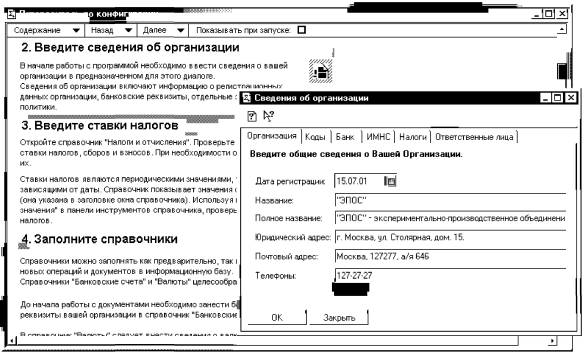
Рис. 3-3. Диалог ввода сведений об организации. Закладка "Организация"
В закладке "Коды", собраны сведения о различных кодах, которые характеризуют деятельность предприятия. Пример заполнения этой закладки сведениями о предприятии "ЭПОС" показан на рис. 3-4.
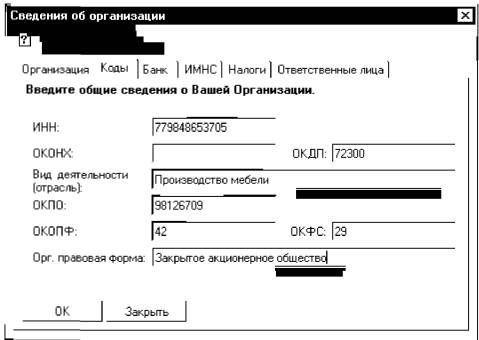
Рис. 3-4. Закладка "Коды"
На закладке "Банк", изображенной на рис. 3-5, указываются основной расчетный счет организации, а также реквизиты обслуживающего банка. Для ввода/редактирования значений банковских реквизитов необходимо мышкой нажать экранную кнопку Редактировать. После этого на экран будет выдана форма диалога справочника "Банковские счета".
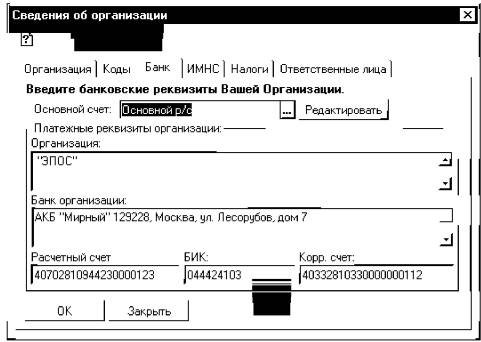
Рис. 3-5. Закладка "Банк"
Значения реквизитов банковского счета, введенные в эту форму, будут сохранены в самом справочнике. Кроме того, данный банковский счет будет зафиксирован в списке констант в качестве значения константы "Основной банковский счет".
В результате в последующей работе, при выписке платежных документов, реквизиты именно этого банковского счета будут автоматически заполнять соответствующие графы документов, не требуя их ручного ввода самим пользователем. В диалоговой форме, представленной на рисунке, моно увидеть пример заполнения ее полей, более подробно этот вопрос рассматривается в главе 4 "Ввод справочной информации".
На закладке "ИМНС", изображенной на рис. 3-6, собраны сведения об органах государственного контроля.
Графа "ИМНС" используется для ввода и хранения информации о территориальном отделении налоговой инспекции, в котором зарегистрировано предприятие.

Рис. 3-6. Закладка "ИМНС"
Поле "Орган управления государственным имуществом" содержит две графы: "Наименование" и "ОКПО". Они заполняются в том случае, если есть орган, который регулирует и координирует деятельность государственного или муниципального унитарного предприятия. Согласно постановке задачи, условное предприятие является хозрасчетным, поэтому данное поле заполнять не требуется.
На закладке "Налоги", представленной на рис. 3-7, определяется:
• является ли организация плательщиком единого налога на вмененный доход. Возможными значениями соответствующего реквизита могут быть "Да" или "Нет".
• предоставлена ли организации льгота по единому социальному налогу согласно п.1.2 ст.239 НК РФ. Возможными значениями соответствующего реквизита могут быть "Да" или "Нет".
• является ли организация плательщиком налога на добавленную стоимость. Возможными значениями соответствующего реквизита могут быть "Да" или "Нет".
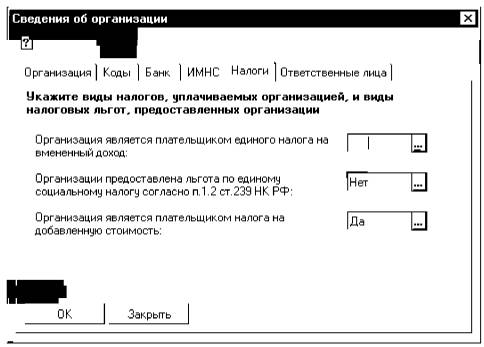
Рис. 3-7. Закладка "Налоги"
Закладка "Ответственные лица" используется для ввода данных о руководителе, главном бухгалтере и кассире предприятия. На данном этапе ее можно не заполнять, так как предварительно следует сделать соответствующие записи в справочнике "Сотрудники".
Если в дальнейшем появится необходимость внести какие-либо коррективы или дополнения в сведения об организации, например, при изменении почтового адреса, или смене налоговой инспекции, то к рассмотренному диалогу всегда можно обратиться через меню "Сервис - Сведения об организации".
Кроме сведений об организации, на начальных этапах работы с программой рекомендуется внести данные о налогах и отчислениях, а также установить определенные параметры учетной политики предприятия.
Информацию, касающуюся налогов и отчислений во внебюджетные фонды можно внести с помощью путеводителя в разделе "Начало ведения учета", выбрав пункт 3 "Введите ставки налогов".Либо путем обращения к справочнику "Налоги и отчисления" посредством меню "Справочники - Налоги - Налоги и отчисления".
Более подробно вопросы работы со справочниками обсуждаются в главе 4 "Ввод справочной информации". Здесь же остановимся на порядке отражения в компьютерной бухгалтерии сведений об учетной политике.
Ввод сведений об учетной политике предприятия
Учетная политика предприятия заключает в себе определенные сведения, касающиеся порядка ведения бухгалтерского учета на предприятии. Она предусматривает четкую характеристику того, как будут реализовываться те элементы учета, которые могут иметь принципиальные различия в методологии их отражения. Учетная политика утверждается приказом руководителя предприятия, и учетные работники обязаны неукоснительно соблюдать все ее положения.
В компьютерной бухгалтерии устанавливаются лишь отдельные, наиболее важные параметры учетной политики, определяющие алгоритмы работы бухгалтерской программы. Ввод этих параметров осуществляется через меню "Сервис - Учетная политика". На экране появляется диалог, изображенный на рис. 3-8, в котором имеется три закладки.
В закладке "Общая" предлагается заполнить следующие графы:
Дата ввода данных об учетной политике, в которой указывается дата, с которой вступают в силу устанавливаемые параметры учетной политики.
"Метод определения выручки", в которой следует выбрать один из двух возможных вариантов: либо "По отгрузке", либо "По оплате".
Закладки "Директ-костинг", "Списание издержек". Для ввода данных в эти две закладки необходимо, чтобы предварительно были заполнены справочники "Статьи затрат на производство" или "Статьи издержек обращения". Эти данные необходимы для определения порядка списания косвенных расходов, учитываемых на собирательно-распределительных счетах. К вопросу определения базы для распределения косвенных вопросов и отражения ее в качестве элемента учетной политики мы обратимся в главе 17 "Организация учета затрат на производство и выпуска готовой продукции" при обсуждении соответствующей темы. Там же остановимся на особенностях настройки данных об учетной политике предприятия, относящейся к этой теме.
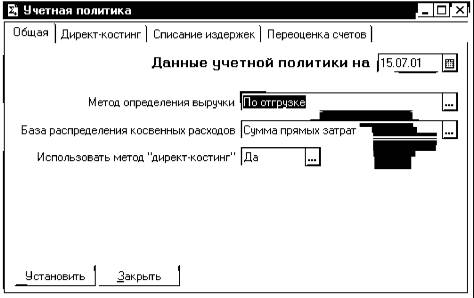
Рис. 3-8. Экранная форма диалога "Учетная политика"
Закладка "Переоценка счетов" содержит список валютных счетов, подлежащих переоценке при помощи регламентного документа "Переоценка валюты".
По всем счетам, для которых установлен признак валютного учета, при проведении любого из документов типовой конфигурации формируются проводки по переоценке валютных остатков. Однако, если счет присутствует в списке счетов на закладке "Переоценка счетов", то переоценка документами типовой конфигурации не производится.
Сейчас важно уяснить, что все параметры учетной политики носят периодический характер, то есть они должны сохранять значения, относящиеся к различным периодам времени. Например, если с некоторого момента изменился определенный параметр, то операции, вводимые за предшествующий период, должны использовать старое значение этого параметра, в то время как операции, вводимые после даты изменения, должны использовать новое значение. Программа обеспечивает хранение всех старых значений, соотнося их с периодом, в котором они действовали или действуют сейчас. В связи с этим, очень важно при внесении изменений в данном диалоговом окне обращать внимание на установленную дату, на которую эти параметры фиксируются в системе.
Общие параметры функционирования программы
Кроме описанных выше вопросов ввода сведений об организации, и принятой на ней учетной политики, также желательно произвести общую настройку программы. Это вызвано тем, что предприятия имеют разные организационно-правовые формы, они могут находиться на территории разных государств, вести учет в разных валютах, а также иметь иные отличительные особенности.
Доступ к средствам общей настройки программы, которые позволяют установить константы, общие для всей информационной базы, осуществляется через меню "Сервис - Общая настройка". В вызываемом диалоговом окне имеются пять закладок.

Рис. 3-9. Закладка "Начальные сведения"
Закладка "Начальные значения", изображенная на рис. 3-9, предназначена для ввода значений констант, которые в процессе работы будут автоматически подставляться в новые документы и операции. Значения полей вводятся путем выбора элементов из
соответствующих справочников или значений перечислений, о чем свидетельствует присутствие в каждом из полей кнопки 1_1 ("Выбор"). Закладка "Режимы", представленная на рис. 3-10, служит для установки наиболее удобных режимов работы. Реквизит "Учет по договорам, составленным в иностранной валюте:" может принимать одно из двух значений:
• "Да". Для случаев, когда организация заключает договора с контрагентами в иностранной валюте и есть необходимость в расчете суммовых разниц, и, соответственно, в хранении в справочнике "Договоры" валюты, в которой договор заключен;
• "Нет", в случае, если организация ведет учет только в рублях. При этом в справочнике "Договоры" становятся недоступными реквизиты валютного учета договоров.

Рис. 3-10. Закладка "Режимы"
Реквизит "Учет заработной платы ведется во внешней программе:" также принимает одно из двух значений:
• "Да". В случае, если на предприятии используется отдельная программа для расчета заработной платы, стандартные документы, формирующие проводки по начислению и выплате заработной платы, станут недоступными;
• "Нет". В случае, если проводки по расчету, начислению и выплате заработной платы формируются в текущей конфигурации программы.
Также на этой закладке можно установить дату, раньше которой будет запрещено редактировать документы. Этот реквизит является полезным в том случае, если к информационной базе имеет доступ достаточно большое количество сотрудников. Ведь не исключены ситуации, когда кто-либо из сотрудников решит внести изменения "задним числом", или исправить какой-нибудь расчетный документ, в то время, как главный бухгалтер предприятия уже произвел, например, выверку остатков с контрагентом. При таком развитии событий будет очень трудно найти ошибку и, тем более, исправить ее.
Во избежание таких недоразумений и предусмотрена возможность установки даты запрета редактирования документов. Кроме того, в режиме конфигурирования можно установить право доступа к выполнению данных настроек одному ответственному лицу, например, главному бухгалтеру предприятия, что позволяет ему "закрывать" от других сотрудников период времени, внутри которого изменения не желательны или просто не допустимы (например, когда уже сдана квартальная или годовая отчетность).
В закладке "Приходные документы", представленной на рис. 3-11, устанавливаются параметры, определяющие наиболее распространенный для данной организации порядок заполнения реквизитов в документах по приходу товарно-материальных ценностей.
Здесь может быть установлен основной вариант расчета налогов, который будет "по умолчанию" использоваться при заполнении реквизитов приходных документов. Причем если в приходном документе встретится иной порядок расчета, то тогда он должен быть установлен непосредственно в форме диалога этого документа.
Если в параметре "Пересчитывать учетную стоимость согласно выбранному варианту расчета налогов:" указано "Да", то при добавлении товара (материала) в приходный документ, учетная цена будет рассматриваться как включающая в себя суммы налогов.

Рис. 3-11. Закладка "Приходные документы"
Параметр "Пересчет в строках приходных документов" определяет порядок перерасчетов, автоматически производимых программой, в случае изменения значения в графе "Количество". В зависимости от выбора пользователя будет производиться перерасчет цены, либо суммы с налогами.
Параметры, установленные в закладке "Расходные документы" (рис. 3-12), оказывают влияние на работу с расходными документами конфигурации.
Реквизит "Основной вариант расчета налогов:" устанавливает вариант расчета налогов, который по умолчанию будет использоваться во всех расходных документах. Заполнение данного реквизита происходит путем выбора необходимого значения из справочника "Варианты расчета налогов".
Параметр "Порядок хранения отпускной цены:" определяет порядок хранения отпускной цены в справочнике "Номенклатура". В качестве значения может быть выбрано один из трех вариантов:
• Без налогов;
• Без налога с продаж;
• Включает налог с продаж.
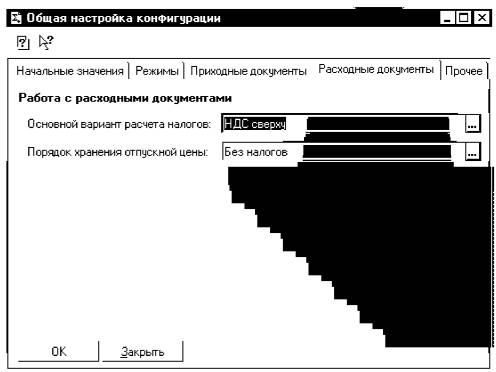
Рис. 3-12. Закладка "Расходные документы"
Закладка "Прочее" служит для задания других общих сведений, которые должны быть установлены перед началом работы с системой. Из рис. 3-13 видно, что к этим параметрам относятся: районный коэффициент для расчета заработной платы, ставка рефинансирования ЦБ РФ и процент обязательной продажи части валютной выручки.

Рис. 3-13. Закладка "Прочее"
Параметры функционирования системы
Кроме рассмотренной общей настройки конфигурации, есть возможность производить настройку других параметров системы. Для этого в меню "Сервис" предусмотрен пункт "Параметры...". При выборе данного пункта открывается окно диалога, представленное на рис. 3-14, в котором имеется десять закладок, содержащих большое число настроенных параметров, предоставляющих пользователю широкие возможности по настройке системы.
Заметим, что первоначально каждому параметру уже задано некоторое значение, которое определяет некоторый аспект функционирования программы. В процессе работы с программой многие реквизиты, представленные в данном диалоговом окне, потребуют перенастройки (например, установка иного интервала видимости записей в журналах документов, или настройка используемых шрифтов).
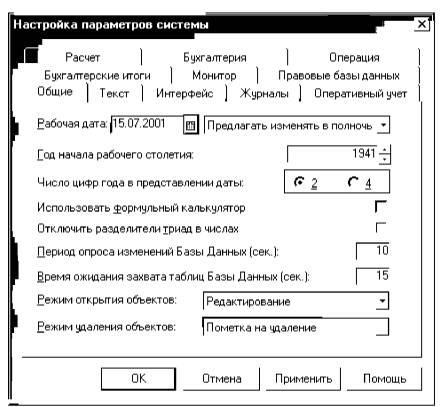
Рис. 3-14. Окно настройки параметров системы
По ходу изучения программы мы неоднократно будем обращаться ко многим из них.